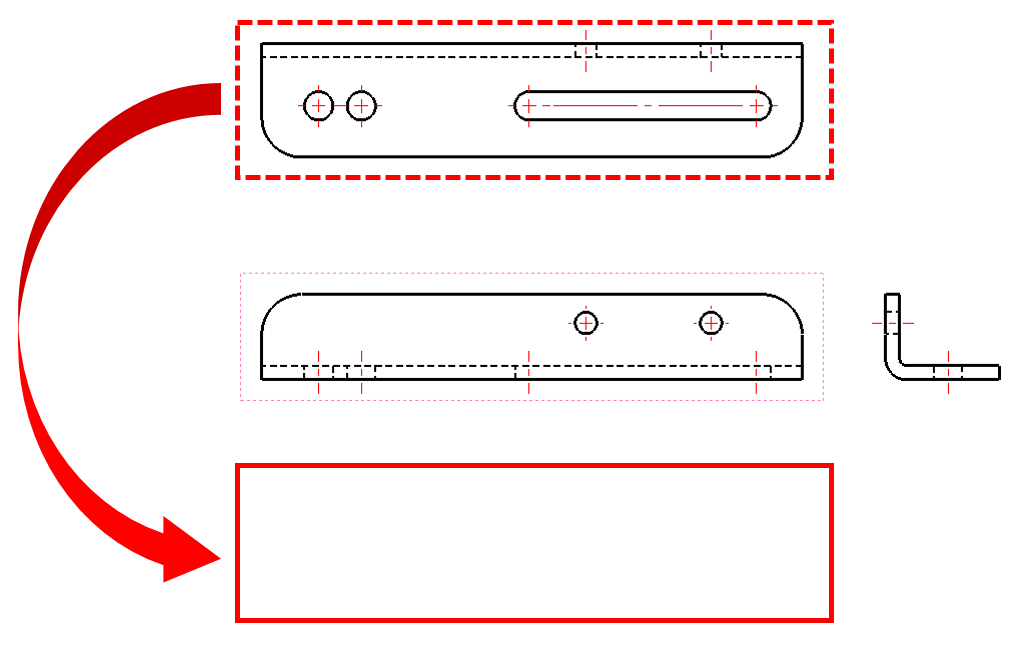鏡射或對稱模型,業界俗稱文武向、文武邊。部分設備商常有標準機台,統一都為一個方向或樣式,但卻遇到有些客戶,可能因為安裝的環境或場地,無法使用廠商提供的標準機台,所以可能要另外訂製模型的反向規格。
這對工程師來說,要如何在現有的標準機台快速修改為對稱邊 ( 文武向 ),那麼就要善用組合件的鏡射零組件功能。
內容目錄
1. 組合件產生鏡射模型
將總組立件的所有零件、工程圖、結合條件、市購件…等,產生完整的鏡射組。進行鏡射零組件前,先將模型解除抑制,讓系統讀取特徵資料,較不容易出錯,展開複製排列清單在最下方選擇鏡射零組件。
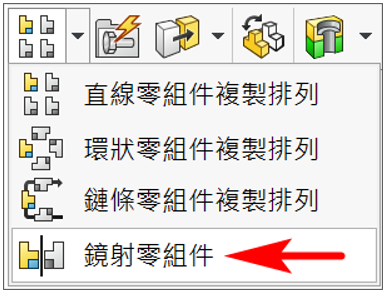
1-1 選擇
分別選擇1.鏡射基準面 ➠ 2.鏡射的零組件,點選3.下一步進入其他頁籤設定。
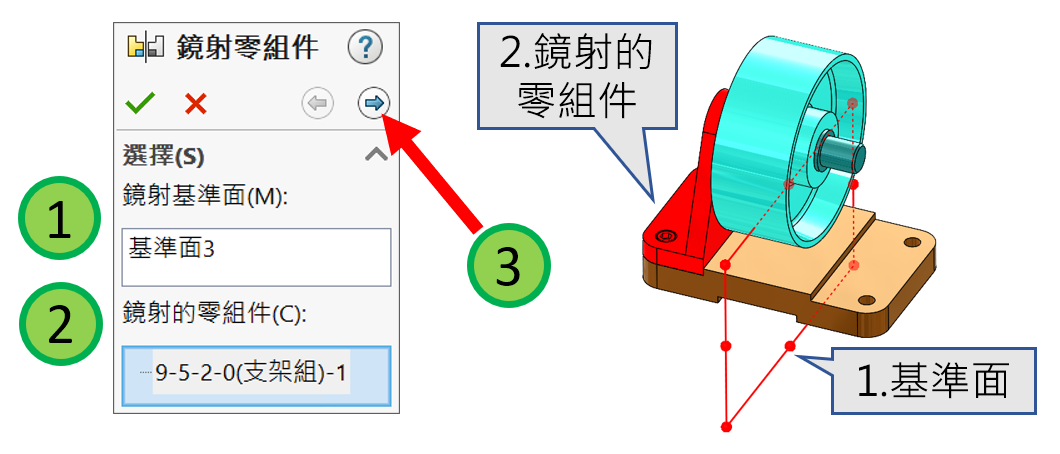
1-2 設定方位
由2020版更能直覺查看模型方位,預設提供5種鏡射方位,但前4個都不是鏡射(對稱模型)。在定位零組件選擇1.要產生反手的模型➠2.產生反手的版本,點選3.下一步進入反手版本頁籤設定。
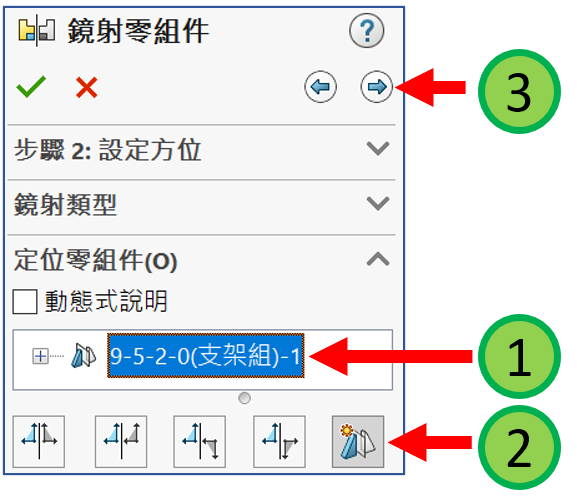
1-3 反手版本
本節重點在於如何對鏡射模型進行檔案管理 : 1. 原始模型產生模型組態、2.產生新檔案。
1-3-1 在現有檔案中產生新的導出組態
將鏡射模型儲存於原來模型的組態下,於下方清單選擇命名方式 : 1. 加入前置、2.加入後置、3.自訂,並輸入組態名稱,預設鏡射。
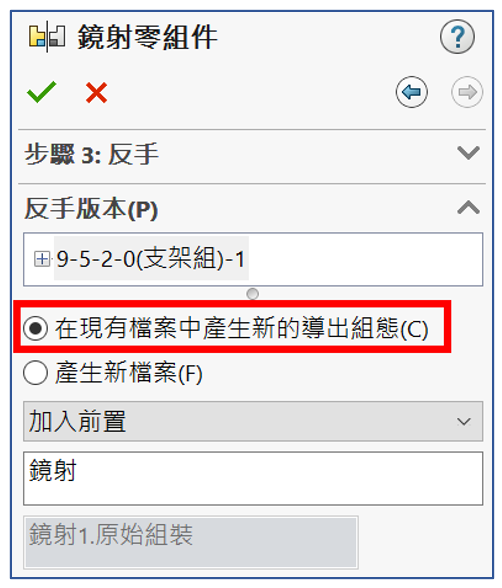
1-3-2 產生新檔案
將鏡射模型產生為獨立檔案,也是業界常見做法,為了符合ERP系統或工廠管理規則的物料唯一性=一物一料號,例如 : 即使是雙胞胎但各自還是有不同的身分證號碼。
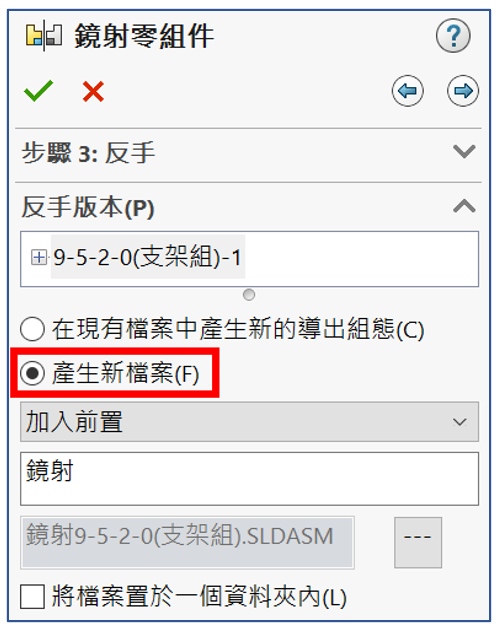
1-4 輸入特徵
承上節,點選下一步進入輸入特徵頁籤設定,適用產生新檔案。分5大類 : 1. 平移、2.複製、3.連結、4.方向、5.視覺屬性,其中平移選項是選擇鏡射模型要包含哪些原始模型資訊,可不必重新輸入,例如 : 材料、異型孔精靈、自訂屬性…等。
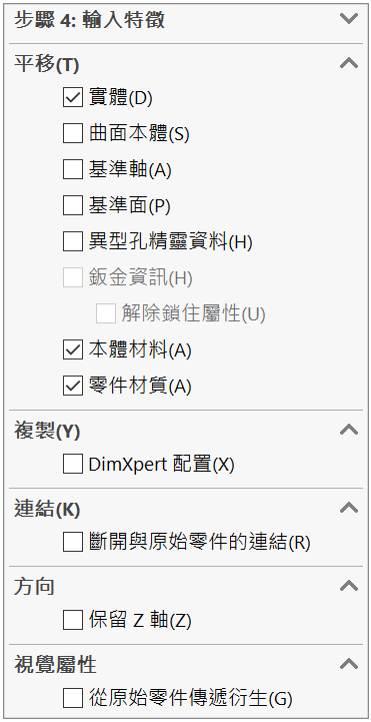
2 零件產生鏡射模型
將單一零件或多本體零件產生鏡射模型,例如 : CNC加工件、鈑金件、鑄造件。
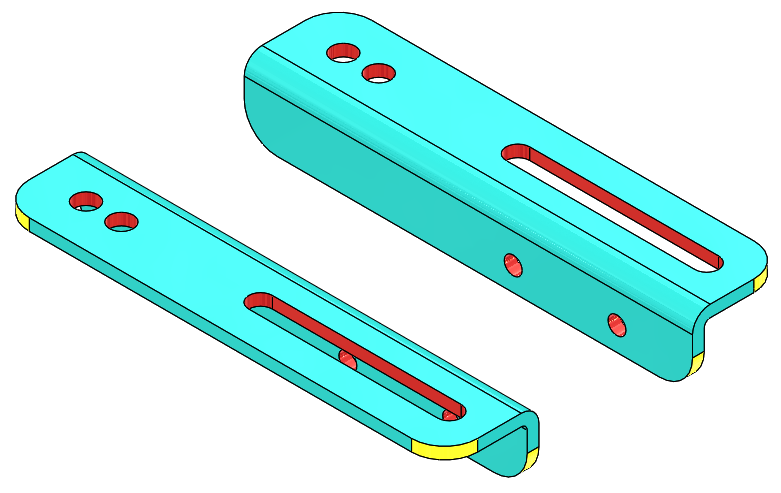
2-1 特徵鏡射
業界最常見作法,1.另存新檔儲存為新零件,以2.本體鏡射產生對稱模型,使用3.刪除本體刪除原始實體。
此方式不易檔案管理,因為當原始模型設計變更時,另存的模型也要再修改一次,因為這2模型彼此沒有關聯性,時間久了不易維護。
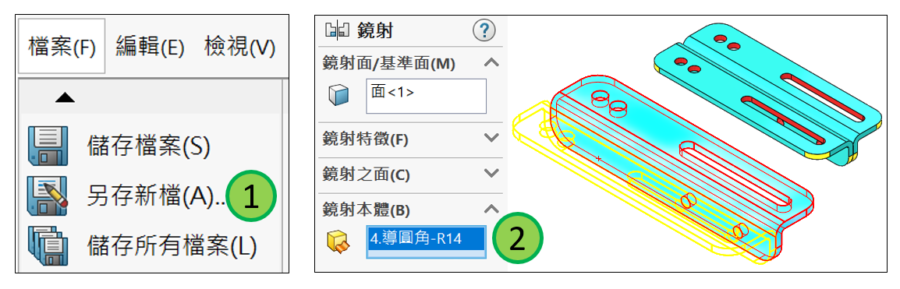
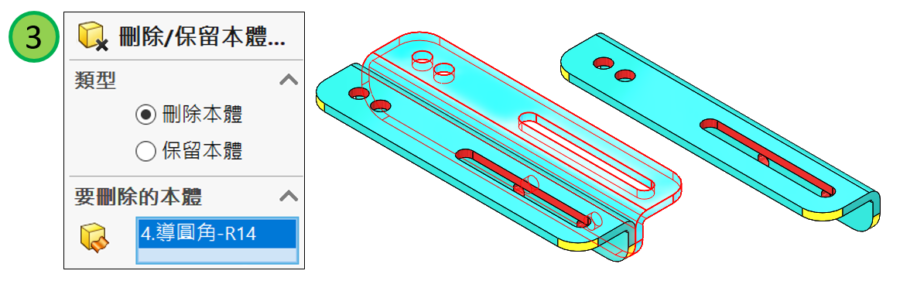
2-2 鏡射零件
推薦做法,選擇鏡射模型的1.基準面(模型面、基準面、曲面平面),於2.插入工具列的鏡射零件,這指令一定要先選基準面,否則為灰階無法使用。
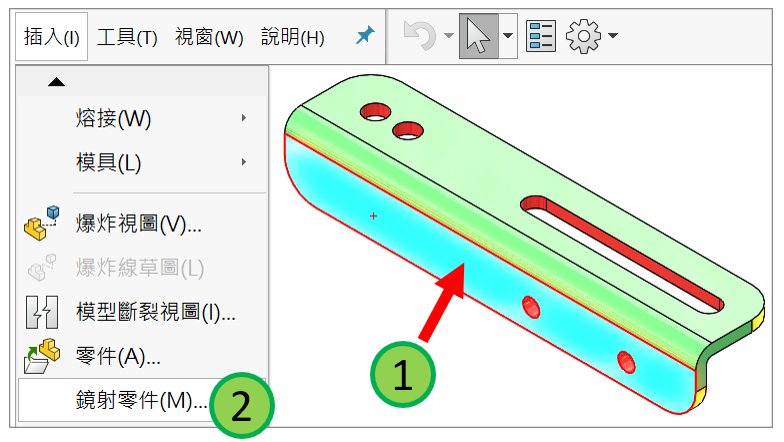
顯示插入零件屬性,與組合件產生鏡射模型的輸入特徵頁籤相同,這裡要注意☐斷開與原始零件的連結,當原始模型設計變更時,鏡射的零件會自動更新,不必人工修改。
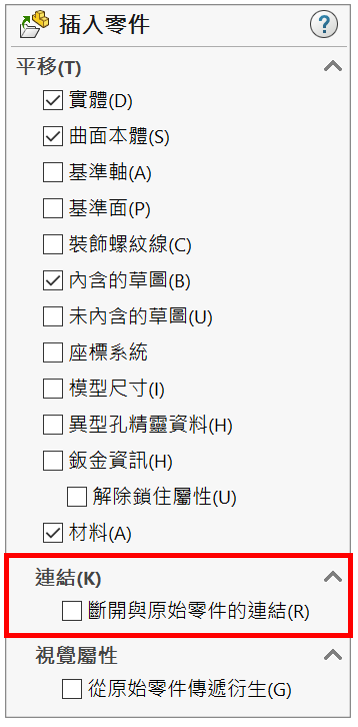
3. 鏡射工程視圖
SOLIDWORKS由2017版開始在工程圖新增鏡射視圖指令,能在工程圖直接產生鏡射的工程圖,不必另外產生模型,屬於應付方法。
點選1.母視圖➠2.鏡射視圖,有水平及垂直方向2種選擇,在此同時其他投影視圖同步變更。
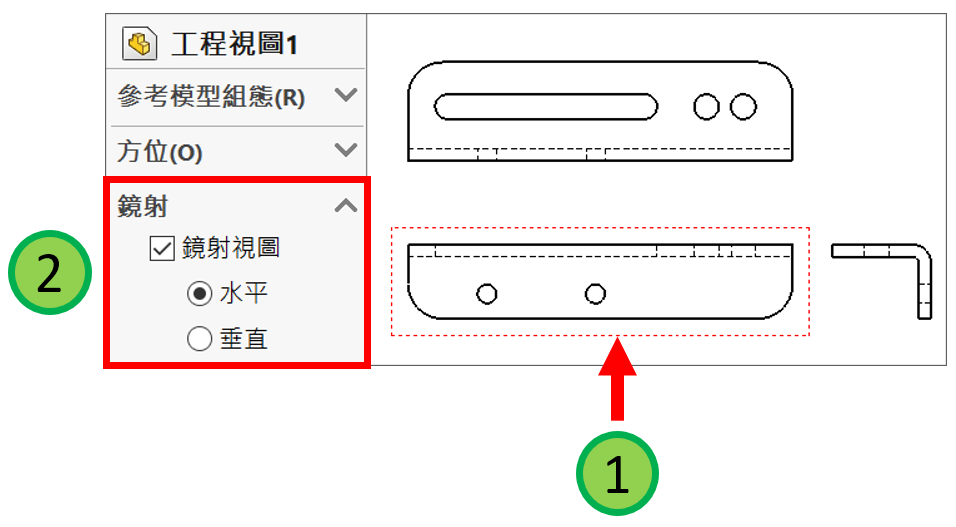
選擇水平方向鏡射視圖,發現右視圖錯誤,移到左視圖即可。
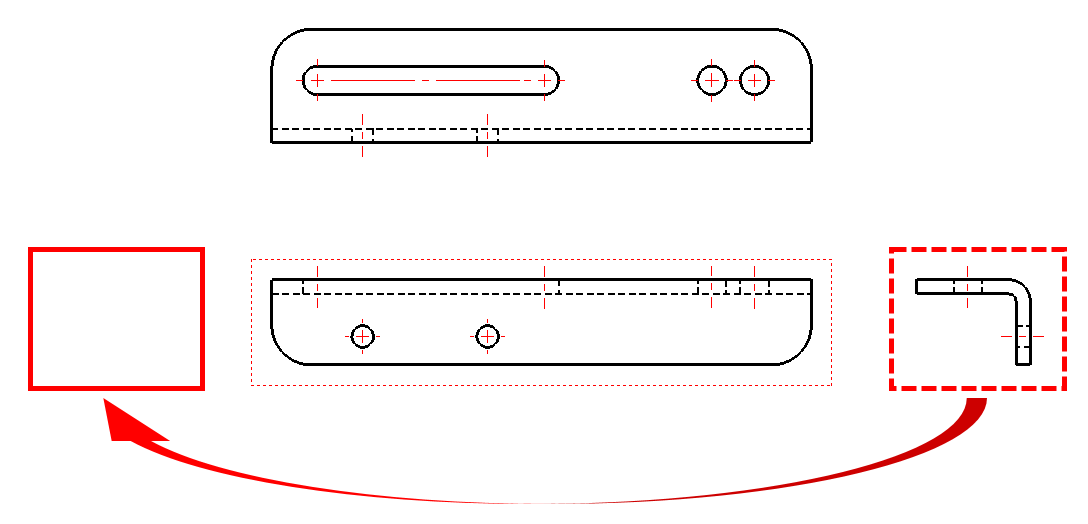
選擇垂直方向鏡射視圖,發現俯視圖(上視圖)錯誤,移到下視圖即可。